Jeśli chodzi o posiadanie kieszonkowego asystenta dla twojego Galaxy S8lub Galaxy Note 8, nie wszystkim sprzedaje się używanie Bixby Voice. Jeśli wolisz korzystać z Asystenta Google lub chcesz wypróbować innego asystenta, musisz zrobić kilka rzeczy. Galaxy S8 ma dedykowany przycisk do mapowania Bixby wraz z poleceniami głosowymi. Jest jednak kilka rzeczy, które możesz zrobić, aby zastąpić Bixby Voice Asystentem Google.
- Jak wyłączyć Bixby Voice
- Jak zmienić przypisanie przycisku Bixby
Wyłącz Bixby Voice
- Uruchom Aplikacja Bixby na Twoim telefonie.
- Stuknij w przycisk MENU w prawym górnym rogu ekranu. (Wygląda jak trzy pionowe kropki).
-
Stuknij w Ustawienia.
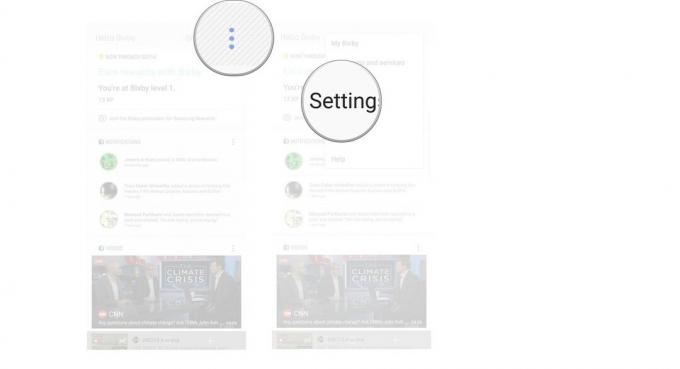
- Stuknij w przełącznik obok Bixby Voice.
-
Kran Wyłączyć.
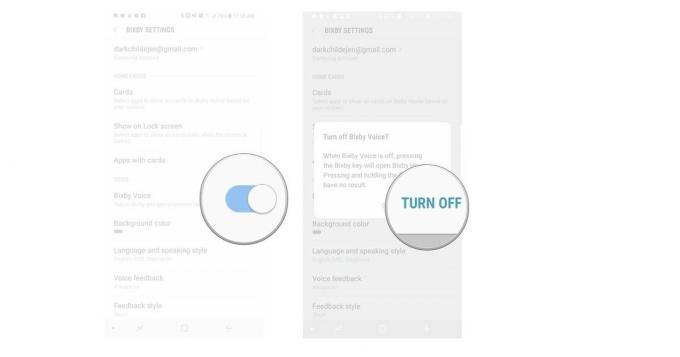
Uwaga: Wyłączenie Bixby Voice nie wyłącza Bixby Home, więc jeśli nie przypiszesz przycisku do Asystenta Google, naciśnięcie przycisku Bixby zawsze wywoła Bixby Home.
Zmapuj przycisk Bixby za pomocą aplikacji
Dużą przeszkodą w zastąpieniu Bixby przez Asystenta Google jest ten przycisk Bixby. Chociaż nie możesz zmienić przypisania przycisku, używając telefonu, aplikacje takie jak
BxActionslub BixRemap może wykonać zadanie. Warto jednak zauważyć, że w ciągu ostatnich kilku miesięcy aktualizacje Samsunga siały spustoszenie w niektórych aplikacjach do ponownego mapowania. W chwili pisania tego tekstu BixRemap to aplikacja, którą proponujemy do zmiany mapowania przycisku Bixby.Verizon oferuje Pixel 4a za jedyne 10 USD miesięcznie na nowych liniach Unlimited
Pamiętaj, że nadal będziesz widzieć flash Bixby przed uruchomieniem Asystenta Google, ale trwa to tylko chwilę.
- zainstalować BixRemap.
- otwarty BixRemap.
-
Kran Włączyć.

- Kran BixRemap
- Stuknij w przełącznik aby zezwolić na śledzenie użytkowania.
-
Stuknij w strzałka wrócić.

- Stuknij w strzałka wrócić.
-
Stuknij w Przycisk Odtwórz w prawym dolnym rogu ekranu (jest niebieski).

Pytania?
Czy nadal masz pytania dotyczące zamiany Bixby Voice na Asystenta Google? Czy jest inna metoda, którą powinniśmy tutaj uwzględnić? Napisz do nas w komentarzach i daj nam znać!
